Page 1
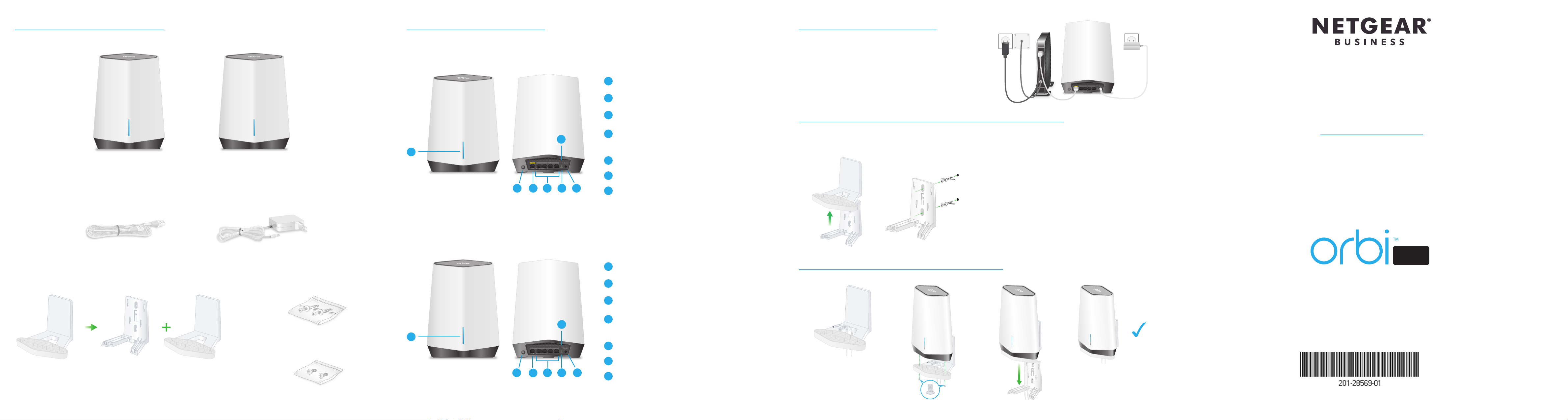
Contenuto della confezione
Router Orbi Pro WiFi 6
Satellite Orbi Pro WiFi 6
Panoramica dell'hardware
Router Orbi Pro WiFi 6
1
Congurazione del router
Al termine della congurazione, la porta WAN sul
router Orbi Pro WiFi 6 è collegata con un cavo
Ethernet a un modem o gateway e il router è collegato
all'alimentazione.
1
Barra LED
Pulsante Sync (Sincronizza) (utilizzato anche per
2
connessioni WPS)
Porta WAN con Ethernet da 2,5G/1G. Utilizzare
3
la porta 1 per la connessione WAN (Internet).
Porte 2-5 LAN Ethernet da 1G. È possibile
6
4
congurare un LAG (Link Aggregation Group)
sulle porte 2 e 3, e un altro LAG sulle porte 4 e 5.
5
LED di alimentazione
Preparazione del supporto di montaggio a parete
IMPORTANTE: è possibile installare il supporto di montaggio a parete solo verticalmente su una parete. Non installare il
supporto di montaggio a parete orizzontalmente o sul softto.
1 2
Avvio rapido
Orbi Pro WiFi 6
(modello SXR80)
Cavo Ethernet
Nota: non incluso nel modello SXS80
Staffa per il
montaggio a parete
Nota: la staffa e il coperchio sono pressati.
Nota: incluso con il modello SXK80 o
acquistato separatamente.
Coperchio del
montaggio a parete
(modello SXS80)
Alimentatore
(varia in base alla regione)
Ancoraggi a parete
Viti
Satellite Orbi Pro WiFi 6
1
3
2 4
2 4 567
3
5
6
Pulsante Reset (Ripristino)
7
7
Connettore di alimentazione CC
1
Barra LED
Pulsante Sync (Sincronizza) (utilizzato anche per
2
connessioni WPS)
Porta 1 LAN Ethernet da 2,5G/1G. Utilizzare la
3
porta per una connessione LAN ad alta velocità.
Porte 2-5 LAN Ethernet da 1G. È possibile
4
congurare un LAG (Link Aggregation Group)
sulle porte 2 e 3, e un altro LAG sulle porte 4 e 5.
5
LED di alimentazione
6
Pulsante Reset (Ripristino)
7
Connettore di alimentazione CC
Montaggio a parete di Orbi Pro WiFi 6
1 2 3 4
PRO
Page 2
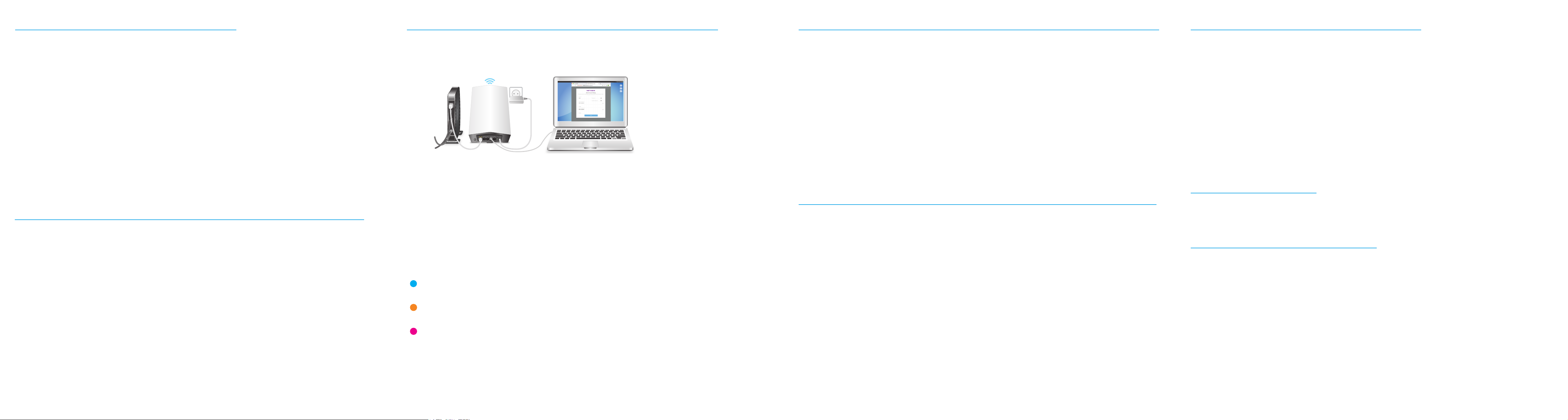
Fase 1: Collegare il router Orbi Pro WiFi 6
Fase 3: Congurare la connessione Internet della rete WiFi
Fase 4. Sincronizzare un satellite aggiuntivo con il router (opzionale)
Gestire e monitorare la rete Orbi Pro WiFi 6
Il router Orbi Pro WiFi 6 (modello SXR80) può essere utilizzato da solo o supportare no a sei satelliti.
Sul retro del router Orbi Pro WiFi 6 sono presenti una porta WAN gialla e quattro porte LAN. L'etichetta sul router riporta
il modello SXR80 e il nome di rete WiFi (SSID) e password preimpostati.
1. Per congurare una rete WiFi con Internet, il router deve collegarsi a un modem o a un gateway che fornisca Internet.
• Se si utilizza un modem, scollegare il modem, rimuovere e reinserire la batteria di backup se in uso, quindi
ricollegare il modem.
• Se si utilizza un gateway, si consiglia di disattivare il WiFi del gateway.
2. Utilizzare un cavo Ethernet per collegare il modem o gateway alla porta WAN gialla situata sul retro del router Orbi
Pro WiFi 6.
3. Collegare il router a una presa di corrente.
Il LED di alimentazione sul pannello posteriore del router si illumina in verde.
4. Quando la barra LED sulla parte anteriore del router diventa bianca ssa, la rete WiFi preimpostata del router è
pronta per la congurazione.
La barra LED del router si spegne dopo circa tre minuti.
Nota: Il router Orbi Pro WiFi 6 non supporta né può essere associato ai satelliti domestici Orbi o ai satelliti Orbi Pro WiFi 5.
Fase 2: Collegare un satellite Orbi Pro WiFi 6 da un kit (opzionale)
Se è stato acquistato un router Orbi Pro WiFi 6 con un satellite in un kit, il satellite è già associato al router. Se il satellite è
stato acquistato separatamente, consultare Fase 4. Sincronizzare un satellite aggiuntivo con il router (opzionale).
1. Posizionare il satellite a circa 3 metri di distanza dal router, rivolto verso il router, con una linea di visibilità diretta.
2. Collegare il satellite a una fonte di alimentazione.
Il LED di alimentazione sul pannello posteriore del satellite si illumina in verde.
La barra LED sulla parte anteriore del satellite lampeggia in bianco durante l'avvio.
3. Quando la barra LED sul satellite diventa blu, la connessione tra il router e il satellite è buona.
Se la barra LED diventa ambra o magenta, consultare Informazioni sulla sincronizzazione della barra LED del satellite.
Nota: Il satellite Orbi Pro WiFi 6 non può essere associato ai router domestici Orbi o al router Orbi Pro WiFi 5.
1. Collegare il computer o il dispositivo mobile WiFi al router utilizzando una connessione Ethernet cablata o WiFi:
• WiFi. Utilizzare il nome della rete WiFi (SSID) e la password preimpostati riportati sull'etichetta del router per
stabilire la connessione alla rete WiFi Orbi.
• Ethernet. Utilizzare un cavo Ethernet per collegare il computer al router.
2. Avviare un browser Web e immettere orbilogin.com nel campo degli indirizzi.
Se viene visualizzato un avviso di sicurezza, consultare https://kb.netgear.com/it/000062980 per informazioni su
come chiudere il messaggio.
3. Il processo di congurazione Internet interattiva viene avviato. Questo processo potrebbe richiedere alcuni minuti
per il completamento.
Una volta completato il processo, le impostazioni vengono applicate e i dispositivi vengono riavviati.
La barra LED del router si spegne quando la congurazione è completata. È possibile scollegare e spostare il satellite
nella posizione desiderata.
Informazioni sulla sincronizzazione della barra LED del satellite
Quando il satellite Orbi Pro WiFi 6 tenta di sincronizzarsi con il router, la barra LED diventa di uno dei seguenti colori per
alcuni minuti, quindi si spegne:
Blu
La connessione tra il router e il satellite è buona.
Arancione
La connessione tra il router e il satellite è discreta. Avvicinare il satellite al router.
Magenta
Il satellite non è riuscito a connettersi al router. Avvicinare il satellite al router.
Per estendere la copertura WiFi, è possibile acquistare separatamente un satellite Orbi Pro WiFi 6 (modello SXS80). Il
processo di sincronizzazione tra satellite e router, quando effettuato per la prima volta, può richiedere no a cinque
minuti.
Per sincronizzare un satellite Orbi Pro WiFi 6 aggiuntivo:
1. Posizionare il satellite a circa 3 metri di distanza dal router, rivolto verso il router, con una linea di visibilità diretta.
2. Collegare il satellite a una fonte di alimentazione.
Il LED di alimentazione sul pannello posteriore del satellite si illumina in verde.
Dopo circa due minuti, la barra LED del satellite situata sulla parte anteriore diventa bianca ssa.
3. Premere il pulsante Sync (Sincronizza) sul retro del satellite. Entro due minuti, premere il pulsante Sync (Sincronizza)
sul retro del router.
La barra LED del satellite lampeggia in bianco, quindi diventa blu.
Se la barra LED diventa ambra o magenta, consultare Informazioni sulla sincronizzazione della barra LED del satellite.
Fase 5. Posizionare il satellite nella posizione desiderata (opzionale)
Posizionare il satellite Orbi Pro WiFi 6 nella posizione in cui si desidera la copertura WiFi. Il satellite deve trovarsi entro
l'area di copertura del router o di un altro satellite Orbi Pro collegato al router. Il router supporta un massimo di sei
satelliti.
Per informazioni sul posizionamento ottimale negli ufci domestici, consultare https://kb.netgear.com/it/31029, oppure,
per le installazioni commerciali e aziendali, consultare https://kb.netgear.com/it/000045858.
Posizionare il satellite Orbi Pro WiFi 6:
1. Posizionare il satellite nella posizione desiderata.
2. Collegare il satellite a una fonte di alimentazione e vericare che la barra LED diventi blu.
Se la barra LED del satellite diventa gialla, a indicare che la connessione è discreta ma non buona, avvicinare il
satellite al router, se possibile.
3. Se si aggiunge più di un satellite, ripetere i passaggi 1 e 2 di questa procedura.
4. Opzionale: dopo aver vericato che il satellite ha una buona connessione con il router, è possibile montare i
dispositivi.
Per ulteriori informazioni, consultare Preparazione del supporto di montaggio a parete e Montaggio a parete di Orbi
Pro WiFi 6.
Per abilitare altre funzioni Orbi Pro e per gestire e monitorare la rete e i dispositivi Orbi Pro WiFi 6, è possibile accedere
nuovamente all'interfaccia Web del router utilizzando la password univoca specicata durante la congurazione. In
alternativa, se si desidera la gestione remota e i servizi avanzati, gli abbonati Insight Pro e Insight Premium possono
utilizzare il portale e l'app NETGEAR Insight Cloud.
Per ulteriori informazioni sulla congurazione del dispositivo tramite l'interfaccia Web del router, consultare il manuale
dell'utente di Orbi Pro WiFi 6, scaricabile dal sito netgear.it/support/download.
NETGEAR Insight
L'abbonamento a NETGEAR Insight Premium o NETGEAR Insight Pro dà accesso a gestione e controllo da remoto, e
consente di ricevere notiche automatiche sulla rete gestita tramite Insight. Sono inoltre disponibili opzioni di acquisto
per i servizi avanzati di Insight.
Il dispositivo Orbi Pro WiFi 6 viene fornito con Insight incluso per 1 anno. I nuovi utenti possono avere diritto anche a un
abbonamento di prova di 1 mese a Insight Premium. Si applicano alcune limitazioni. Per ulteriori informazioni, visitare
https://www.netgear.com/insight/.
Supporto e Community
Visitare netgear.com/support per trovare le risposte alle domande e accedere agli ultimi download.
Puoi cercare anche utili consigli nella nostra Community NETGEAR, visitando la pagina community.netgear.com.
Conformità normativa e note legali
Per la conformità alle normative vigenti, compresa la Dichiarazione di conformità UE, visitare il sito Web
https://www.netgear.com/about/regulatory/.
Prima di collegare l'alimentazione, consultare il documento relativo alla conformità normativa.
Risoluzione dei problemi
Se la barra LED diventa magenta e non diventa bianca entro un paio di minuti, sincronizzare nuovamente il router e
il satellite. Premere il pulsante Sync (Sincronizza) sul retro del satellite e, entro due minuti, premere il pulsante Sync
(Sincronizza) sul retro del satellite. La barra LED del satellite diventa bianca, quindi blu a indicare una connessione buona,
poi si spegne.
NETGEAR, Inc.
Piazza della Repubblica 32,
20124 Milano
Maggio 2021
© NETGEAR, Inc. NETGEAR e il logo NETGEAR sono marchi di NETGEAR, Inc. Qualsiasi
marchio non-NETGEAR è utilizzato solo come riferimento.
NETGEAR INTERNATIONAL LTD
Floor 1, Building 3
University Technology Centre
Curraheen Road, Cork,
T12EF21, Irlanda
